 本日はマメボーブログの舞台裏をご紹介します。私がこのブログを作成するのに無くてはならない!超愛用している「Windows Live Write」をご紹介します。
本日はマメボーブログの舞台裏をご紹介します。私がこのブログを作成するのに無くてはならない!超愛用している「Windows Live Write」をご紹介します。
こんにちは、マメボーです。
本日は、私がこのブログで記事を作成するのに、絶対欠かせない3種の神器ツールの1つめをご紹介します。
その名も、
無料ブログ投稿ソフト「Windows Live Write」です。
ほとんどの無料ブログで使用でき、PC上で記事を作成してアップロード可能です!
知っている方も多いのでしょうか?
マイクロソフトのフリーソフトだから有名なのかな?
実は私が知ったのは、ここ数ヶ月前なんですが、最初知った時は・・・・
ぶったまげるぐらい感動しました( ´∀`)ワタシダケカモ
そのぶったまげた理由ですが、
私のこのブログは、WordPressで作成しています。
WordPressに限らず、無料ブログなどは、
記事を書く時にブラウザー上から書きますよね。
パスワードとIDを知っていれば、どこのネット環境からでも記事が書けるし、
web作成の専用ソフトを使わなくても記事を書けるので非常に便利なのですが。。。
でも、あれって使いにくくないですか!?
↓WordPressでの記事投稿画面です。
どのブログも記事作成時は、文字やHTMLタグのみでしか書けないので、
実際の完成レイアウトと違ったりしませんか?
テンプレートには、それぞれにスタイルシートが設定されており、
デザインは個別に設定されています。
記事作成画面には、そのスタイルシートまでは読み込まないので、
例えば、王冠マークやチェックマークなどテンプレート独自のスタイルシートデザインなどは、記事作成時は表示できませんよね。
特に賢威5.0などの特殊テンプレートを使っていると、あらかじめ文字の色や大きさ、
チェックマークなどスタイルシートに組み込まれていますので、
記事作成時は表示されません。
いちいちプレビューで確認するか、記事をアップロード後に、
確認して再度修正するしかありませんよね。
強調するのに、文字を大きくしたら、
記事の枠より文字が大きくしすぎて、折り返しちゃったりしませんか?
ちょうど↑みたいな感じです。1行で決めたかったのに・・・
慣れればどうってことは無いですが、完成イメージを想像しにくいし、
最初からデザインが見えていた方が、作りやすいのは確かですよね。
そこで、出てくるのが、Windows Live Writeです。
最初にブログのIDとパスワードを登録すると、ほとんど表示されるブログと同じよう状態で記事を作れます。
完成イメージを確認しながら、記事を作れるから非常に便利でなのです
投稿ブログの同じレイアウト幅で作成可能で、スタイルシートも読み込んでいるので
実際の表示と同じように表示されます。
そして、さらにすごいのが!
なんと、画像のインポートがドラッグドロップでできます!
載せたい場所に、マウスで画像を挿入すると、表示されて、
後は、自動的に記事アップロード時に一緒に保存してくれます!!
しかも、画像の影付けや、トリミングなど簡単な編集も可能、
画像に透かしも入れれます!
これは、すごい便利です!
マメボーブログで画像を多く使われているのは、
この機能のおかげです(‘-‘*)
ブログの通常の装飾機能もしっかり付いていますので、
一般的な、見出し1~6の変更、文字の大きさや色、リストタグ、引用、リンク、テーブルなどお使いのブログと同じようにしようが可能です。
「Text Template」と言うプラグインを使用する事で、スタイルシートのタグ登録も
できます。
賢威などスタイルシートの文字装飾(蛍光などのハイライト文字)や、
各社無料ブログなどの個別の特殊HTMLタグ(顔文字や記号)など、
登録する事で、同じように使用できます。
HTMLタグの直接編集も可能です。
この辺HTMLソース画面とビジュアル画面と2段で表示されれば、神扱いなのですが。。
その他では、ブログのカテゴリー設定や、タグ登録も可能です。日時設定やPC内に下書き保存も可能です。トラックバック送信でしっかり出来ます。
さらに、Ping送信もしっかり可能です。
無料ブログでは、1回の記事送信にPing送信先が10個とか制限がありますが、
Windows Live Writeは、無制限に設定送信が可能です。
さらいすごいのが、複数のブログをこれ1つで管理できます。
これってすごくないですか!?
下記がWindows Live Writeの対応ブログです。(下記以外でもMetaweblog APIかRSDをサポートしていれば使えます)
- 忍者ブログ
- ライブドアブログ
- ジャストブログ
- FC2
- ココログフリー
- ネットラピュタ
- 269g
- はてな
- Blogger
- Pwblog
- Seesaa
- WordPress
- Movable Type
- So-net blog
- JUEGEM
- DTI
当たり前ですが、無料ブログなど会社によって、コントロールパネルが違いますよね。Windows Live Writeは複数のブログも管理できるので、
同じコンパネ内で記事を作成できます。
いちいち複数の操作を覚えなくても、Windows Live WriteにIDとパスワードを
一回登録しておくと、このソフトからいろいろな記事を作成して更新や修正もできます。
まじで便利ですよ(’-’*)
賢威やWordPress始めたけど、どうも記事作成画面がまだ慣れないって方は、
絶対にオススメです。
補足:ブログ側でXML-RPCを有効にして上げる必要がありますので
お使いのブログを確認してみてくださいね。
ちなみに
WordPressで使用する場合は、
設定⇒投稿設定⇒XML-RPCにチェックを入れます。
一度設定するだけで使えますので非常に便利ですよ^^
是非使って見てください。
Gigazineでも特集されてました。
気になる方は、見てみてください。
Windows Live Writeを使って見たい方は↓↓↓
Windows Live Essentials

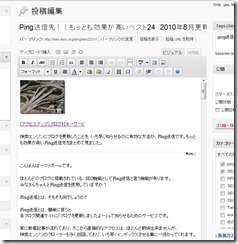
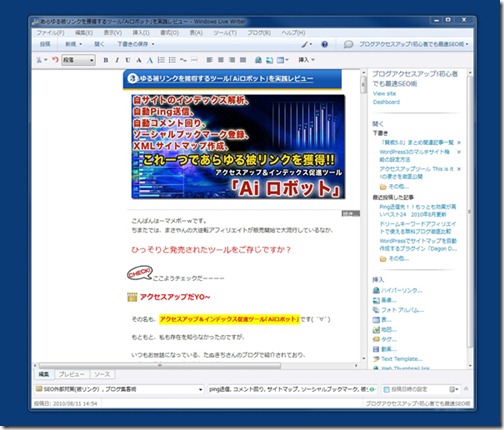
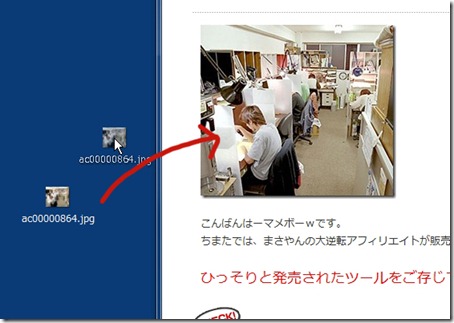
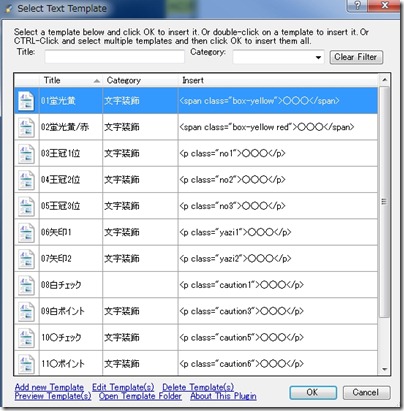
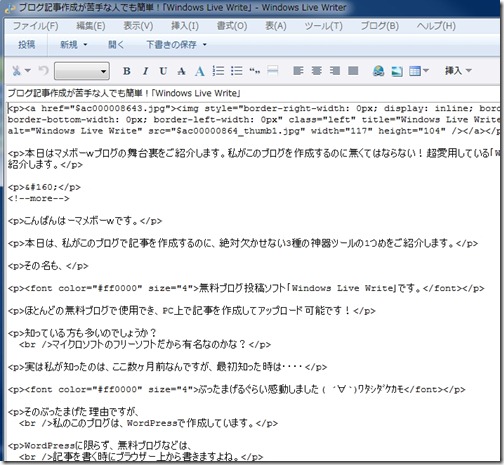
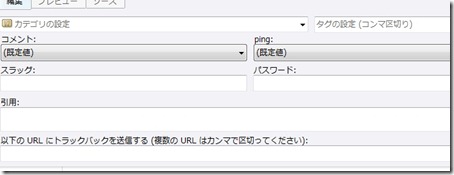
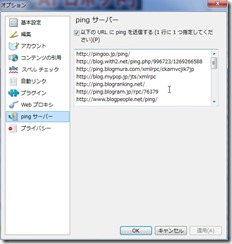
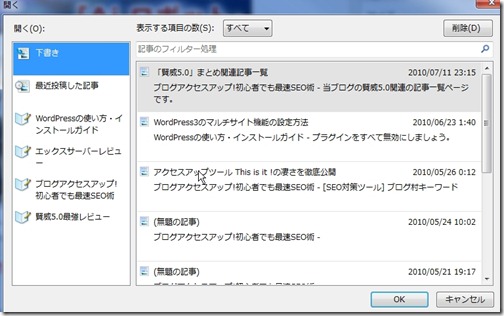




こんばんは、吉田屋です。
これ超便利じゃないですかぁ!?
知りませんでした。(涙
早速、今、インストールしました。
WPで使うには、投稿設定でXML-RPCを有効にするところに
チェックを入れないといけませんでしたが、
それ以外は楽勝でした。
ただ、JUGEMでは使えないみたいですね。
ここも一括管理できると完璧なんですが・・・
いい情報、ありがとうございました。
吉田屋さん、早い!さすがっすねー
XML-RPCの辺りがさすがです!!!
そうでした、XML-RPCにチェックを入れるんでしたよ~
私もここで、迷ったんだった><
補足ありがとうございます。
WordPressで使用する場合は、設定⇒投稿設定⇒XML-RPCにチェックを入れます。
h1とstrongについて質問させてもらった輩です!
ありがとうございました!!
Windows Live Writeって使ったことありませんでした!
ふつーにメモ帳かHTMLエディタ(使えこなせないレベル)で
やってました!!
めっちゃよさそうですね!!
使ってみます!!!!
ありがとうございました!!m(_ _)m
さすらいさん、こんばんはー
ジミーにコメント返信したの確認してもらいましたか?
コメントありがとうございます。
メモ帳かHTMLエディタで作成しているのもすごいですねー
そして、コピペするんですよね~!
ある意味本格派です^^
おはようございます。younosukeです。
いつもブログに訪問&コメントありがとうございます。
なるほどね。
画像が多くてとても記事の解説が上手な理由がそこにあったんですね。
無料ですか?
これは試す価値が十分ありますね。
やってみようかな?
twitterのフォローしてくれてる方が急上昇している理由はよくわかりませんが、
フォローしてくれてる方にツイッピという無料ツールを配ってて、その配った相手がまたそのツイッピを配ってくれてるからかもしれません。
その度に、わたしの事をフォローする?という画面が出るのでそのおかげかもです。
それではまた。
応援ポチポチぱっきゅ~ん!
younosukeさんこんばんはー
無料です~
今までマイクロのアプリは見向きもしなかったのですが、
Writeは別物でした。
もう少しパワーアップしてくれれば、お金出しても良いぐらい
私にとって便利ツールです^^
ぽち^^
自分はメルマガの記事をコピペしてます。^^
マメボーさんようにブログが強い方にはいいツールですね^^
PPCはだめですね。グーグルには無視され続け、yahooは入金したんだけど、
アカウントが0、明日電話しないといけないし、micro-adは対応は早かった
ですけど、初日に表示72,000回、66クリック、0購入><
自分もPPCはさんざんです。
ま~1カ月は赤字でもやってみますが, また経過報告します^^
Maddydogさんこんばんはー
メルマガと記事を両立して作りたいんですけどね~
いつも腰が重い。。
72000で66クリック痛いですね。。
PPCも渋くなってきた証拠ですね。。
マメボーさん
お世話になります、KEN-Tです。
これ良いですね^^
賢威購入後は
これを使ってみようかな^^
では応援していきますね♪
KEN-Tさんこんばんはー
ですねー
特にWordPressとは相性が良いと思います。
見やすいですしねー
たまにエラーが出ますけどね。。
マイクロなんでしょうがないって割り切ってます。
マメボーさん、今晩は♪
Yebisuです^^
お~~!
なかなかの優れものですね~。
完成イメージを確認しながら
記事を作れるところ、
良いですね~。
マメボーさんの
こういうサービス精神というか、
良い情報を提供するその心が
とても素晴らしいところですよね♪
いつもありがとうございます。
そうそう、
ソースのチェックは出来ないのかな?
これが出来るとなお、良いですね♪
では、応援です☆(^。^)
Yebisuさんこんばんはー
ソースチェックももちろんできますよ~
記事もこっそり追加更新ポチ^^
なぜかこちらに登場しました^^
これ初心者の私にピッタリです!
今日はポチ逃げです^^
Alfaさん、もう少しですねがんばれーー
後は記事作りですか~?
FXアスリート物は良さそうですからね。
そして記録的な円高!!!
年末にはまたさらなるFXブームが到来しそうですね
いっぱいうれるかも(´Д`;)
Maddydog さん
追い掛けポチ~^^
レスみました!
あっちの方ではコメントせず、こっちにご返信しました!
すみません!!
記事もいつも楽しく書かれていて、
文才だなぁ~、、と思っておりますっ!
さすがです!
毎日覗いておりますので、これからもがんばって書いてくださぃ!
さすらいさん
こんばんはー、いつもありがとうございます^^
今後も、頑張ります^^
日本語を読んでくれるソフトあると本当にありがたいです。
私は日本語を書いたりお話をしたりできますが読むことはできません。
こんなスフトは本当にありがたいです。